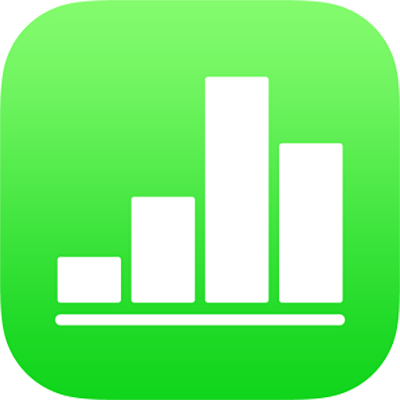
Agregar e imprimir comentarios en Numbers en el iPad
Puedes agregar comentarios a texto, objetos, gráficas, celdas de una tabla y hojas. Aparecerá un cuadro pequeño junto al texto (el cual también está resaltado) para indicar que hay un comentario adjunto. Los comentarios adjuntos a las figuras también se representan mediante un cuadrado pequeño. Los comentarios en las celdas de las tablas se representan mediante un triángulo en la esquina de la celda. Cuando no quieras que los comentarios sean visibles, puedes ocultarlos; y puedes imprimir una hoja de cálculo con o sin comentarios.
Cuando hay varias personas trabajando en una hoja de cálculo, los comentarios de cada una aparecen en un color exclusivo e incluyen el nombre del autor. Cualquiera puede responder a un comentario, lo cual resulta especialmente útil si estás colaborando con varias personas; puedes agregar un comentario y tener una conversación en tiempo real recibiendo y enviando respuestas.
Nota: los comentarios no se muestran en las hojas de cálculo impresas, a menos que selecciones la opción de impresión correspondiente.
Agregar o abrir un comentario en una celda de una tabla
Toca una celda y selecciona
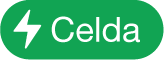 en la esquina inferior derecha de la pantalla o elige
en la esquina inferior derecha de la pantalla o elige  en la esquina superior derecha del teclado.
en la esquina superior derecha del teclado.Toca “Agregar comentario”, escribe tu comentario y toca OK.
Una vez agregado un comentario, toca “Mostrar comentario” para verlo, editarlo, responder al mismo o eliminarlo.
Debes tocar afuera del comentario para cerrarlo.
Agregar, editar o eliminar un comentario
Puedes agregar y editar tus propios comentarios, y cualquiera puede eliminar un comentario.
Esta tarea se aplica a los comentarios del texto y los objetos. Para aprender a agregar un comentario a una celda a una tabla, consulta la tarea anterior.
Selecciona texto o toca un objeto y elige Comentario.
Nota: si tocas el fondo de la hoja (de modo que no quede nada seleccionado), puedes agregar un comentario a la hoja y este permanecerá siempre abierto. Puedes cambiar el tamaño del comentario y volver a colocarlo en la hoja. Otras personas no podrán responder a este tipo de comentario.
Escribe tu comentario y toca OK.
Para ver, editar o eliminar su comentario, realiza una de las operaciones siguientes:
Abrir un comentario: toca el marcador de comentario de un objeto.
Editar un comentario: si eres el autor del comentario, abre el comentario, toca en el texto, ingresa los cambios y toca OK.
Si hay respuestas a tu comentario, no podrás editar el comentario original tocando el texto. En lugar de ello, toca
 en la parte superior del comentario, toca “Editar comentario”, efectúa los cambios pertinentes y luego toca OK.
en la parte superior del comentario, toca “Editar comentario”, efectúa los cambios pertinentes y luego toca OK.Eliminar un comentario: toca el marcador del comentario y selecciona Eliminar en la parte inferior del comentario. Si hay respuestas al comentario, esta acción eliminará toda la conversación. Puedes eliminar una respuesta específica sólo si eres el autor de la respuesta o el propietario de la hoja de cálculo.
Si el comentario está en el fondo de la hoja de cálculo, toca el comentario y elige Eliminar.
Revisar comentarios
Realiza una de las siguientes operaciones:
Para texto o un objeto: toca el marcador del comentario.
Para una celda de una tabla: toca una celda, selecciona
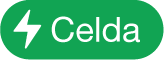 en la esquina inferior derecha de la pantalla (o toca
en la esquina inferior derecha de la pantalla (o toca  en la esquina superior derecha del teclado) y elige “Mostrar comentario”.
en la esquina superior derecha del teclado) y elige “Mostrar comentario”.
Realiza cualquiera de las siguientes operaciones:
Revisar un comentario o una conversación: desplázate por el texto. Si ves un comentario truncado, haz clic en “Mostrar más”. Si las respuestas están ocultas, toca “Ver [n] respuestas más”.
Ir al comentario previo o al siguiente (o al texto resaltado): toca las flechas de la parte inferior de un comentario.
Si el comentario está en el fondo de la hoja de cálculo, mueve el puntero sobre el comentario y toca las flechas.
Ver información detallada sobre la fecha y hora en las que se agregó un comentario o una respuesta: toca
 situado al lado del comentario o la respuesta. Sólo el autor del comentario o de la respuesta y el propietario de la hoja de cálculo pueden ver esta información.
situado al lado del comentario o la respuesta. Sólo el autor del comentario o de la respuesta y el propietario de la hoja de cálculo pueden ver esta información.
Debes tocar afuera del comentario para cerrarlo.
Responder a un comentario o editar tu respuesta
Todas las personas con las que compartas la hoja de cálculo enviándoles una copia o invitándoles a colaborar podrán responder a un comentario.
Realiza una de las siguientes operaciones:
Para texto o un objeto: toca el marcador del comentario.
Para una celda de una tabla: toca una celda, selecciona
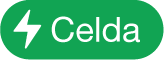 en la esquina inferior derecha de la pantalla (o toca
en la esquina inferior derecha de la pantalla (o toca  en la esquina superior derecha del teclado) y elige “Mostrar comentario”.
en la esquina superior derecha del teclado) y elige “Mostrar comentario”.
Realiza cualquiera de las siguientes operaciones:
Agregar una respuesta: toca Responder en la parte inferior del comentario, escribe tu respuesta y toca OK. Puedes agregar tantas respuestas como quieras.
Editar una respuesta: toca
 situado al lado de la respuesta que quieres editar. Toca “Editar respuesta”, realiza los cambios pertinentes y elige OK.
situado al lado de la respuesta que quieres editar. Toca “Editar respuesta”, realiza los cambios pertinentes y elige OK.Eliminar una respuesta: toca
 junto a tu respuesta (si eres el propietario de la hoja de cálculo, la respuesta de la persona que quieres eliminar) y toca “Eliminar respuesta”.
junto a tu respuesta (si eres el propietario de la hoja de cálculo, la respuesta de la persona que quieres eliminar) y toca “Eliminar respuesta”.
Debes tocar afuera del comentario para cerrarlo.
Eliminar una conversación:
Para texto o un objeto: toca el marcador del comentario y selecciona Eliminar en la parte inferior de la conversación.
Para una celda de una tabla: toca la celda y selecciona
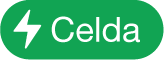 en la esquina inferior derecha de la pantalla (o toca
en la esquina inferior derecha de la pantalla (o toca  en la esquina superior derecha del teclado). Toca “Mostrar comentario” y selecciona Eliminar en la parte inferior de la conversación.
en la esquina superior derecha del teclado). Toca “Mostrar comentario” y selecciona Eliminar en la parte inferior de la conversación.
Mostrar u ocultar comentarios
Toca
 en la parte superior de la pantalla.
en la parte superior de la pantalla.Toca Configuración y activa o desactiva los comentarios.
Si envías tu hoja de cálculo a alguien más y esta persona la abre en Numbers en su iPhone o iPad, la hoja de cálculo se abrirá en la vista de lectura, y los comentarios estarán ocultos hasta que se toque ![]() en la parte superior de la pantalla.
en la parte superior de la pantalla.
Imprimir comentarios
Cuando imprimes una hoja de cálculo con comentarios, se incluyen los comentarios en una página separada que se adjunta a la hoja. Los indicadores de comentarios de la misma tienen numeración que corresponde con los comentarios en la página de comentarios.
Toca
 y elige Imprimir.
y elige Imprimir.Toca
 y activa Comentarios.
y activa Comentarios.Configura cualquier opción de impresión que quieras y luego toca OK.
Elige una impresora y el número de copias, y luego toca Imprimir en la esquina superior derecha.
También puedes exportar tu hoja de cálculo como un archivo PDF e incluir los comentarios (consulta “Exportar a Excel o a otro formato de archivo”).
Para obtener más información sobre la impresión y las opciones de impresión, consulta “Imprimir una hoja de cálculo”.